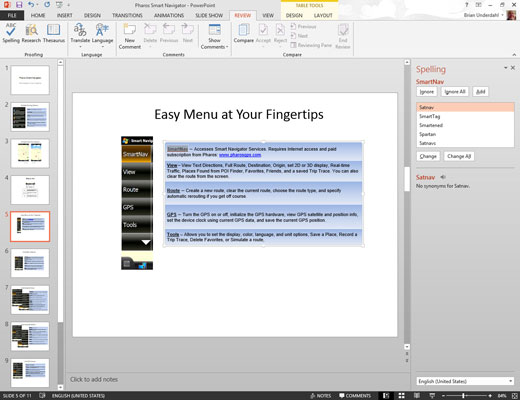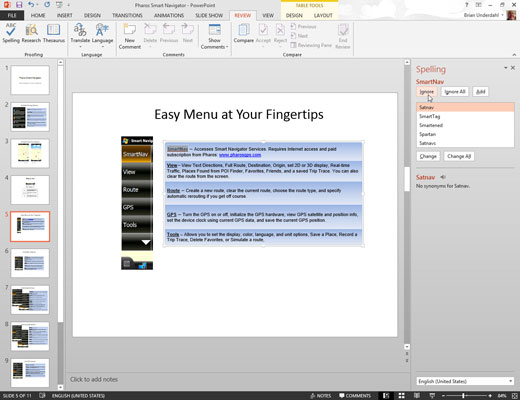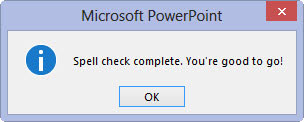Avaa nauhan Tarkista-välilehti ja napsauta sitten Oikoluku-ryhmässä olevaa Oikeinkirjoitus-painiketta.
PowerPoint etsii esityksestäsi kiusallisia kirjoitusvirheitä. Ole kärsivällinen.
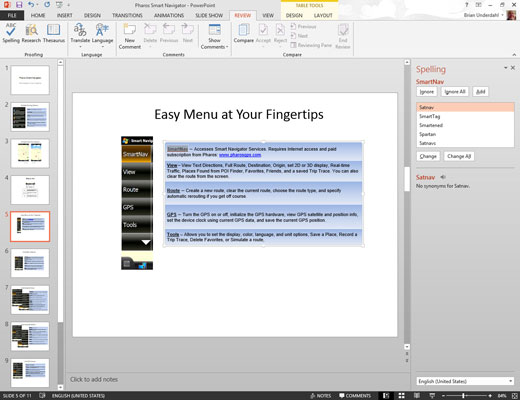
Älä säikähdä, jos PowerPoint löytää kirjoitusvirheen.
Jos PowerPoint löytää esityksestäsi kirjoitusvirheen, se vaihtaa virheen sisältävään diaan, korostaa loukkaavan sanan ja näyttää väärin kirjoitetun sanan sekä korjausehdotuksen.
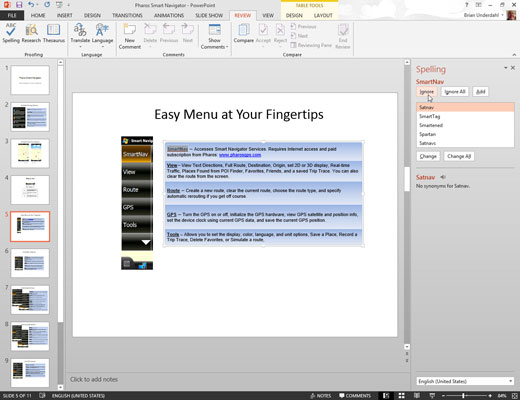
Valitse oikea kirjoitusasu ja napsauta Muuta-painiketta. Vaihtoehtoisesti voit napsauttaa Ohita ja nauraa PowerPointin kasvoille.
Jos olet samaa mieltä siitä, että sana on kirjoitettu väärin, skannaa PowerPointin tarjoamien korjausten luettelo ja valitse haluamasi. Napsauta sitten Muuta-painiketta.
Jos pidät tavasta, jolla kirjoitit sanan alun perin (ehkä se on epätavallinen sana, jota ei ole PowerPointin oikeinkirjoitussanakirjassa, tai ehkä haluat kirjoittaa niin kuin Chaucer teki), napsauta Ohita-painiketta. Katso, kuinka PowerPoint muuttuu punaiseksi kasvoilta.
Jos haluat, että PowerPointi ohittaa kaikki tietyn kirjoitusvirheet nykyisessä esityksessä, napsauta Ohita kaikki -painiketta. Samoin, jos haluat PowerPointin korjaavan kaikki tietyn kirjoitusvirheen esiintymät, napsauta Muuta kaikki -painiketta.
Valitse oikea kirjoitusasu ja napsauta Muuta-painiketta. Vaihtoehtoisesti voit napsauttaa Ohita ja nauraa PowerPointin kasvoille.
Jos olet samaa mieltä siitä, että sana on kirjoitettu väärin, skannaa PowerPointin tarjoamien korjausten luettelo ja valitse haluamasi. Napsauta sitten Muuta-painiketta.
Jos pidät tavasta, jolla kirjoitit sanan alun perin (ehkä se on epätavallinen sana, jota ei ole PowerPointin oikeinkirjoitussanakirjassa, tai ehkä haluat kirjoittaa niin kuin Chaucer teki), napsauta Ohita-painiketta. Katso, kuinka PowerPoint muuttuu punaiseksi kasvoilta.
Jos haluat, että PowerPointi ohittaa kaikki tietyn kirjoitusvirheet nykyisessä esityksessä, napsauta Ohita kaikki -painiketta. Samoin, jos haluat PowerPointin korjaavan kaikki tietyn kirjoitusvirheen esiintymät, napsauta Muuta kaikki -painiketta.
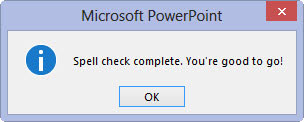
Toista kaksi viimeistä vaihetta, kunnes PowerPoint luovuttaa.
Kun näet seuraavan viestin, olet valmis: Oikeinkirjoituksen tarkistus suoritettu. Olet hyvä lähteä!
PowerPoint tarkistaa aina koko esityksen oikeinkirjoituksen ensimmäisestä diasta alkaen – ellet määritä yksittäistä sanaa tai sanaryhmää korostamalla niitä ensin. PowerPoint tarkistaa dioihin lisättyjen otsikoiden, leipätekstien, muistiinpanojen ja tekstiobjektien oikeinkirjoituksen. Se ei kuitenkaan tarkista oikeinkirjoitusta upotetuissa objekteissa, kuten kaavioissa tai kaavioissa.